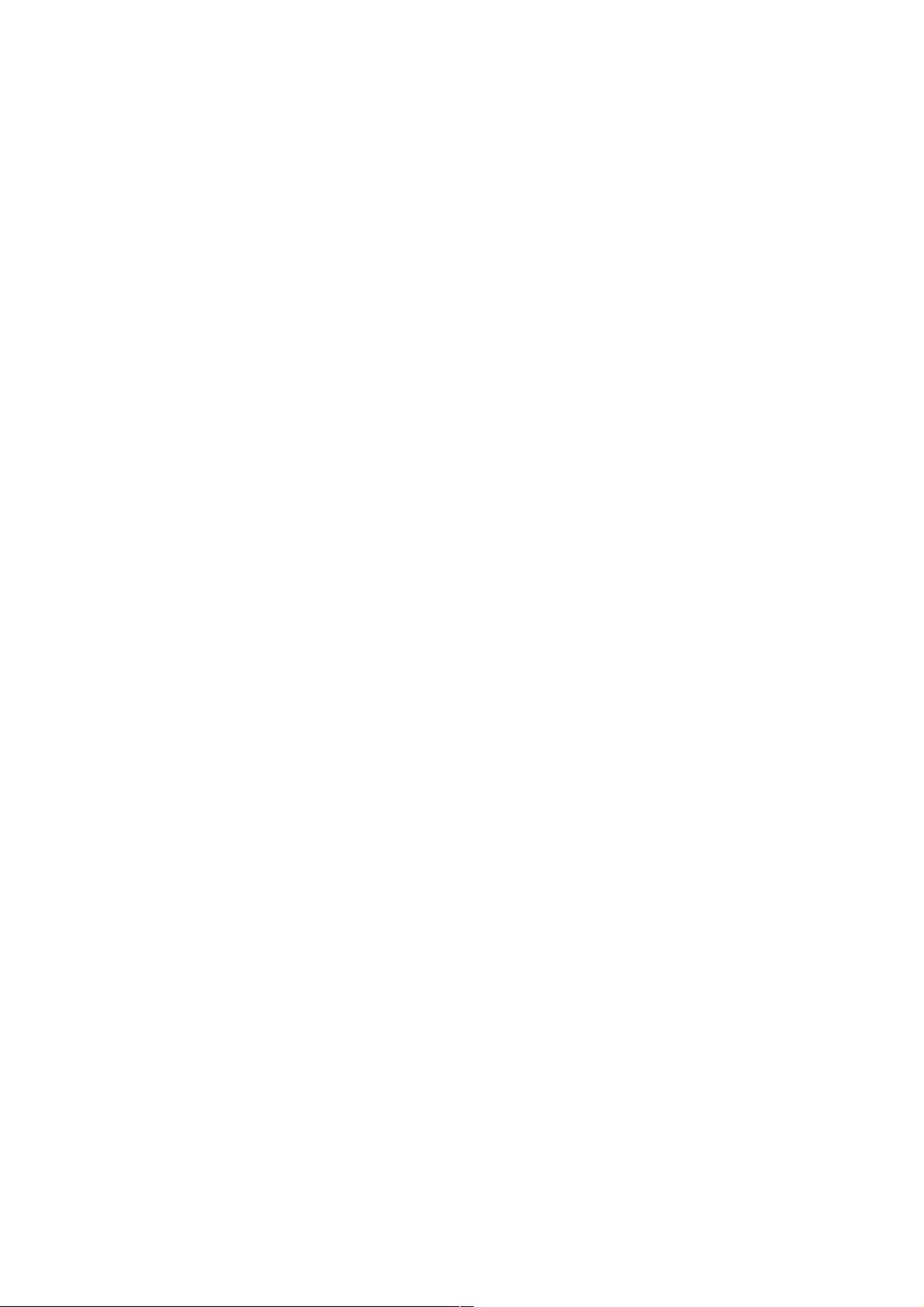Vue Element-UI 实现PDF文件预览
版权申诉
"在Vue项目中使用Element-UI来展示PDF文件的方法"
在Vue.js项目中,如果需要读取和展示PDF文件,可以借助于开源库PDF.js和Element-UI组件库。以下是一个详细的实现步骤:
1. 安装依赖:
首先,你需要通过npm安装PDF.js库,它是Adobe提供的一个用于处理PDF文件的JavaScript库。
```
npm install pdfjs-dist --save
```
2. 创建PDF组件:
创建一个名为`pdf.vue`的组件,这将是用来显示PDF文件的核心部分。在这个组件中,你会看到一个`el-dialog`元素,它将作为PDF的弹出窗口。`el-card`用于包含PDF的控制按钮和画布。
3. 模板结构:
- `el-dialog`:设置加载状态、显示对话框、标题、关闭时的行为等。
- `el-card`:用于样式布局。
- `div.contor`:包含翻页按钮、页码显示和缩放控制。
- `canvas`:PDF.js将在这里渲染PDF页面。
4. 脚本部分:
- 引入`PDFJS`库,并设置全局的worker源路径。
- 引入请求工具(假设使用的是自定义的`request`模块)和Element-UI的消息提示。
- 定义组件数据,如`loading`、`dialogSeeVisible`、`dialogTitle`、`page_num`、`page_count`等。
- 方法包括:关闭对话框、打开对话框、翻页操作、缩放控制等。
5. 初始化PDF:
在组件的`mounted`生命周期钩子中,你可以初始化PDF.js,加载PDF文件。例如,通过`request`模块获取PDF文件的URL,然后使用PDF.js的`PDFDocumentProxy`加载文档。同时,你可能还需要监听PDF的`promise`来获取总页数。
6. 渲染PDF页面:
使用PDF.js的`getPage`方法获取特定页码的页面对象,然后创建一个PDFPageView并渲染到canvas上。页面的缩放可以通过改变canvas的CSS样式来实现。
7. 事件处理:
- 翻页按钮点击事件:更新当前页码,并重新渲染对应的PDF页面。
- 缩放按钮点击事件:调整canvas的缩放比例,PDFPageView会根据新的缩放比例重新绘制页面。
8. 错误处理:
添加错误处理机制,当PDF加载或渲染失败时,使用Element-UI的`Message`组件显示错误信息。
9. 性能优化:
考虑到性能,可能需要实现预加载或懒加载策略,避免一次性加载所有页面,而是按需加载。
通过以上步骤,你可以在Vue项目中结合Element-UI创建一个功能完备的PDF阅读器,用户可以方便地查看、翻页和缩放PDF文件。注意,这个过程需要对PDF.js库有深入理解,以及熟练掌握Vue.js和Element-UI的使用。
2020-10-15 上传
2019-11-18 上传
2021-03-03 上传
2021-12-16 上传
2022-09-21 上传
2022-06-05 上传
2024-02-29 上传
2023-04-05 上传
点击了解资源详情
weixin_38652147
- 粉丝: 5
- 资源: 954
最新资源
- 探索AVL树算法:以Faculdade Senac Porto Alegre实践为例
- 小学语文教学新工具:创新黑板设计解析
- Minecraft服务器管理新插件ServerForms发布
- MATLAB基因网络模型代码实现及开源分享
- 全方位技术项目源码合集:***报名系统
- Phalcon框架实战案例分析
- MATLAB与Python结合实现短期电力负荷预测的DAT300项目解析
- 市场营销教学专用查询装置设计方案
- 随身WiFi高通210 MS8909设备的Root引导文件破解攻略
- 实现服务器端级联:modella与leveldb适配器的应用
- Oracle Linux安装必备依赖包清单与步骤
- Shyer项目:寻找喜欢的聊天伙伴
- MEAN堆栈入门项目: postings-app
- 在线WPS办公功能全接触及应用示例
- 新型带储订盒订书机设计文档
- VB多媒体教学演示系统源代码及技术项目资源大全